数据画布
“数据”画布(源视图)显示了将数据添加到数据表中的方式,以及是否进行了任何其他修改以获取最终数据表。“数据”画布上半部分中的每个对象称为节点,代表数据源或两个源的数据已合并到的操作。在源结构中,您可以单击不同的节点来查看在该步骤中对数据执行了哪些操作。这可以帮助您深入了解分析中使用的最终数据表是如何创建的。还可以使用“数据”画布来更改不同节点的设置或从其他源重新加载数据。
在编写栏上,单击“数据”画布![]() 。
。
在此示例中,已从 Salesforce 加载了一个数据表,并从数据文件向原始数据表添加了更多行和列。
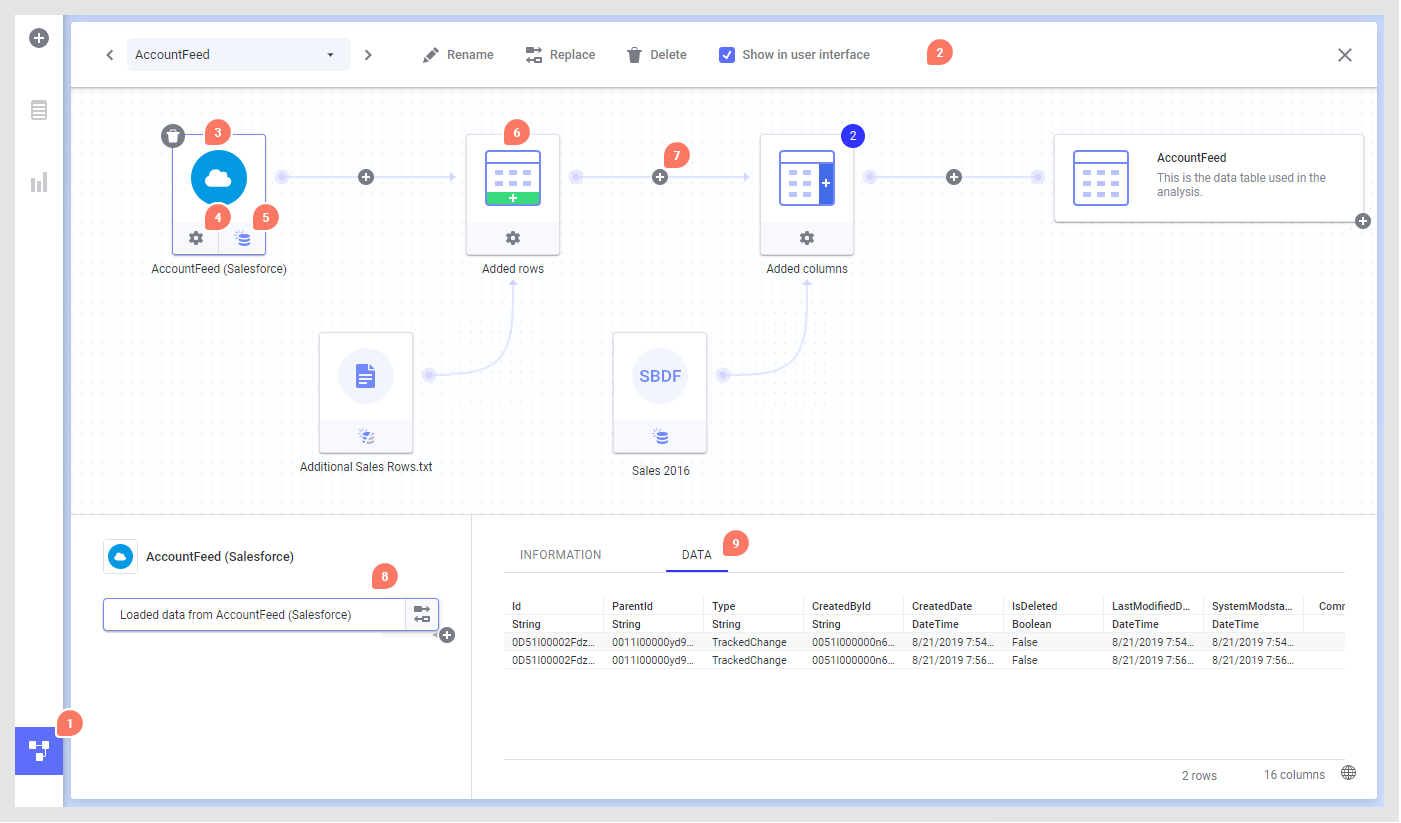
1.通过单击编写栏上的“数据”画布图标  在“数据”画布和图表画布之间切换。
在“数据”画布和图表画布之间切换。
2.“数据”画布顶部的工具栏显示正在查看的数据表,该工具栏包含可用于处理整个数据表的工具(例如“重命名”、“替换”和“删除”)。您还可以通过清除“在用户界面中显示”复选框选择在轴选择器和“分析中的数据”浮出控件中隐藏数据表(例如,如果数据表用于中间计算)。
3.单击一个节点可在下面的字段中查看有关该节点的详细信息。
4.如果节点的设置可以更改,请单击节点下方的设置图标以编辑节点。有关详细信息,请参见编辑数据连接、为添加行编辑列匹配或其他设置以及为添加的列编辑设置。请注意,如果数据表中另一个节点的数据不可用,则在上一个会话中有权访问的设置按钮可能会丢失,因此请确保将所有预期数据都输入到分析中。
5.对于有些类型的源,您可以通过单击节点底部的按钮并切换为其他设置来更改“数据加载”设置:
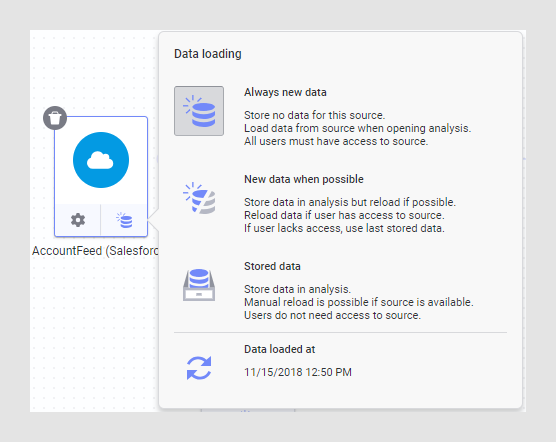
6.向原始数据表添加更多数据后,要添加的数据会显示为单独的节点,而原始数据和添加的行或列会一起显示在“添加的行”或“添加的列”节点中。
7.您可以通过单击两个节点之间的加号将更多的行或列添加到数据结构中的某个点。
8.左下方的字段显示了当前选择的节点的步骤组列表,并为替换数据源或删除之前添加的操作提供了入口点(如果适用)。如果操作有问题,您可以通过图标和工具提示了解有关此问题的信息。如果您想将更多的行或列添加到结构中的某个点,可以单击相关的加号并选择所需的操作。请注意,如果在步骤组列表中的转换组之间插入行或列,则插入点下的所有转换都将移至数据结构中的新节点。
9.右边的字段显示所选操作的详细信息。对于内存中源,单击数据标题查看应用所选步骤组中的步骤后数据的预览情况。此时也可以查看数据中的行数和列数,这样可以确定数据是否按预期的方式添加。
最右边的节点代表最终数据表,即它在 Spotfire 图表中的使用方式。
- 更改数据表的名称
数据表的名称会显示在所有数据表选择器中,并在新的可视化表中用作默认名称。如果原始数据表名称不清楚,您可能需要将其更改为更清楚的名称。作者可以在“数据”画布中重命名数据表。 - 替换数据表
您可以将分析中的数据表替换为计算机上本地保存的数据文件,即先前已保存到库中的数据,或者如果您具有访问权限,则可以使用来自 Google Analytics 或 Salesforce 的数据。 - 删除数据表
如果向分析添加了多个数据表,可以从“数据”画布删除未使用的数据表。 - 将行添加到数据表
当使用内存中数据时,可以将来自其他来源的行添加到当前数据表。您可以从本地文件、以前保存在 Spotfire 库中的数据文件(使用 Windows 客户端)添加数据,或者如果您有权访问 Google Analytics 或 Salesforce,也可以直接从这些系统添加数据。 - 将列添加到数据表
当使用内存中数据时,可以将列添加到当前数据表,在来自不同源的数据之间创建联接,并将其合并到单个数据表中。您可以从本地文件、以前保存在 Spotfire 库中的数据文件(使用 Windows 客户端)添加数据,或者如果您有权访问 Google Analytics 或 Salesforce,也可以直接从这些系统添加数据。 - 将数据存储在分析中
在您处理来自可链接数据源的数据(例如来自 Salesforce 或库中保存的数据文件的数据)时,可以决定是将数据保存在分析中,还是在每次打开分析时都从源重新加载数据。 - 重新加载单个数据源的数据
使用来自 Salesforce、Google Analytics 或库中已保存数据文件的数据时,可以让数据始终链接到源,以便在每次打开分析时都从源重新加载数据。但是,您可能还希望在会话期间无需重新打开分析即可重新加载链接的数据。例如,如果您知道源中的数据每五分钟刷新一次,且您想要查看绝对最新的数据,则可按本主题所述重新加载特定数据源的数据。 - 替换数据源
数据表可以基于一个或多个数据源中的数据。可以在“数据”画布中替换单个数据源。与替换整个数据表相比,这通常是首选方案。 - 在数据画布中删除操作
可以在“数据”画布中删除对数据执行的某些操作。 - 从数据表中删除数据源
如果数据表基于多个数据源的数据构建(通过添加列或行),您可以在数据源过时后将其从数据表中删除。可以在“数据”画布中执行此操作。 - 编辑数据连接
如果您使用与外部数据源(例如 Salesforce 或 Google Analytics)的连接向分析添加了数据,有时您可能希望更改要获取的列、修改要查看的日期范围或者在某些情况下在数据连接中添加或从中删除视图(数据表)。此时,可以使用“数据”画布来编辑连接。